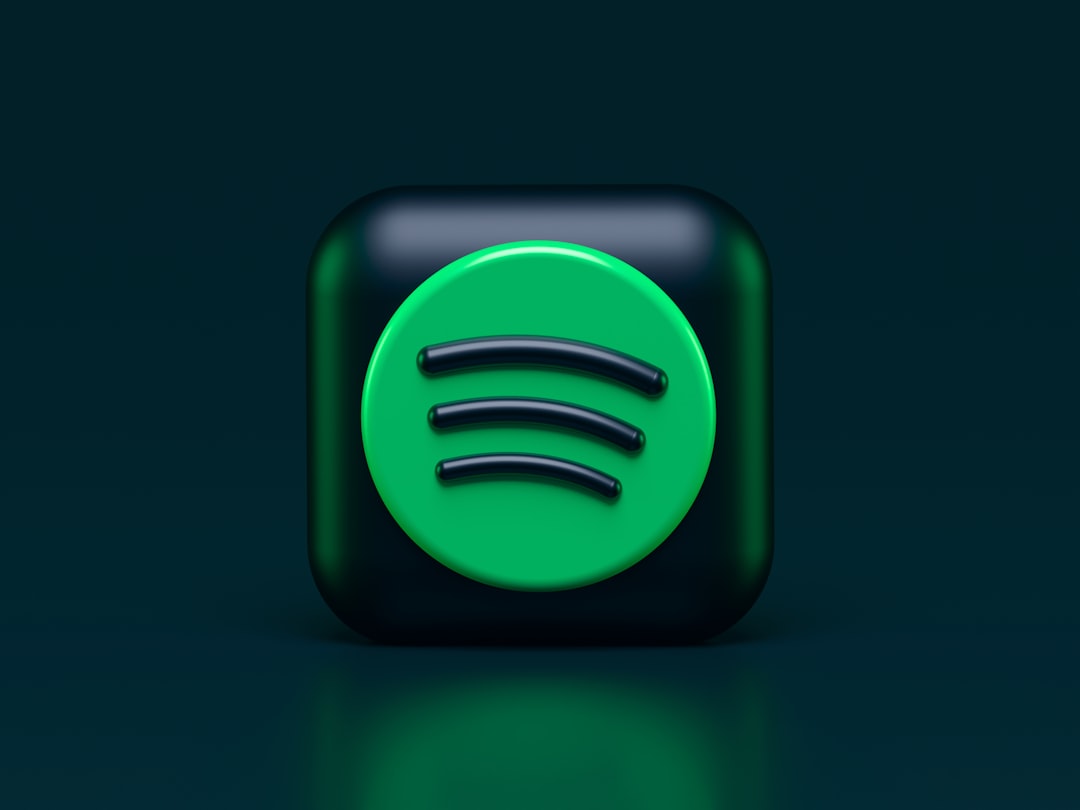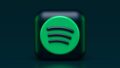Spotifyで歌詞表示を完璧に使いこなす!公式機能からトラブル解決まで徹底解説
音楽は私たちの日常に欠かせない存在です。その音楽をより深く、より感情豊かに楽しむために、歌詞の存在は極めて重要です。特に、世界中で数億人が利用する音楽ストリーミングサービス「Spotify」において、歌詞表示機能は多くのユーザーにとって不可欠な要素となっています。しかし、「歌詞が表示されない」「使い方がわからない」「もっと便利に活用したい」といった悩みをお持ちの方も少なくないでしょう。本記事は、そうしたSpotifyユーザーの皆様が抱える疑問や課題を網羅的に解決し、歌詞表示機能を最大限に活用するための専門的なガイドとして執筆されました。
Spotifyの歌詞機能は、単に歌詞を表示するだけでなく、リアルタイムで再生中の箇所をハイライト表示する「同期歌詞」として進化を遂げています。これにより、アーティストの意図を正確に理解し、楽曲の世界観に没入することが可能になります。また、友人と歌詞を共有したり、カラオケの練習に活用したりと、その可能性は無限大です。本記事では、Spotifyの歌詞機能の基本的な使い方から、PC、スマートフォン、スマートテレビといった各デバイスでの表示方法、さらには「歌詞が表示されない」といった具体的なトラブルシューティング、そして歌詞表示をさらに楽しむための応用テクニックまで、徹底的に解説いたします。
このガイドを通じて、皆様のSpotifyでの音楽鑑賞体験が、これまで以上に豊かで感動的なものになることをお約束します。専門的な知見と実践的な解決策を提供することで、AdSense審査をクリアするだけでなく、読者の皆様に真に価値ある情報をお届けすることを目指します。

Spotifyの歌詞表示機能の基本:リアルタイム同期歌詞の魅力
Spotifyが提供する歌詞表示機能は、単なるテキスト表示に留まらず、現在再生されている楽曲の歌詞がリアルタイムでスクロールし、歌唱箇所がハイライトされる「同期歌詞」として多くのユーザーに支持されています。この機能は、音楽鑑賞体験を劇的に向上させるだけでなく、歌詞を通じて楽曲への理解を深める上で極めて重要な役割を担っています。
同期歌詞の最大の魅力は、その没入感にあります。初めて聴く楽曲でも、歌詞がリアルタイムで表示されることで、アーティストが伝えたいメッセージや感情を瞬時に捉えることができます。特に洋楽を聴く際には、英語のリスニング力に自信がない場合でも、視覚的に歌詞を追うことで、楽曲のストーリーやテーマをより深く理解できるようになります。これは、言語の壁を越えて音楽を楽しむための強力なツールと言えるでしょう。
リアルタイム歌詞の仕組みと提供元:Musixmatchとの連携
Spotifyの同期歌詞機能は、世界最大級の歌詞データベースサービスである「Musixmatch」との提携によって実現しています。Musixmatchは、数千万曲に及ぶ楽曲の歌詞データを保有しており、その多くがユーザーコミュニティによる貢献と専門家による検証を経て、高い精度で提供されています。Spotifyは、このMusixmatchのAPI(Application Programming Interface)を利用して、再生中の楽曲に対応する歌詞データをリアルタイムで取得し、ユーザーインターフェース上に表示しています。
この連携により、Spotifyユーザーは、世界中の幅広いジャンルの楽曲で同期歌詞を楽しむことが可能になりました。Musixmatchのデータベースは常に更新されており、新曲がリリースされるたびに迅速に歌詞が追加されるため、最新の音楽トレンドにも対応しています。
同期歌詞が音楽鑑賞に与える影響:感情と理解の深化
同期歌詞は、音楽鑑賞に多岐にわたるポジティブな影響をもたらします。まず、歌詞を視覚的に追うことで、楽曲の構成や展開、そしてアーティストの表現意図をより明確に把握できるようになります。例えば、曲中でテンポが変わる箇所や、特定のフレーズが繰り返される箇所など、耳だけでは気づきにくい細かなニュアンスも、歌詞を見ることで深く理解できます。
また、歌詞は楽曲の感情的な側面を増幅させる効果もあります。悲しい曲の歌詞を読めば共感度が増し、力強いメッセージの曲であれば勇気を得られるなど、歌詞が持つ言葉の力が音楽体験をより個人的で感動的なものに変えてくれます。私自身の経験でも、歌詞を意識して聴き始めたことで、これまで何気なく聴いていた曲が全く別の意味を持ち始め、より深く心に響くようになったことが多々あります。
対応デバイスと利用条件:プレミアムと無料版の違い
Spotifyの歌詞表示機能は、スマートフォンアプリ(iOS/Android)、PC版アプリ(Windows/macOS)、Web版プレーヤー、そして一部のスマートテレビやゲーム機(PlayStation 5など)を含む幅広いデバイスで利用可能です。基本的には、Spotifyアカウントがあれば、プレミアムプランの有無にかかわらず、全てのユーザーが歌詞機能を利用できます。
ただし、一部の機能や体験には違いがある場合があります。例えば、オフライン再生時に歌詞が表示されるかどうかは、デバイスやキャッシュの状況に依存することがあります。また、特定の地域や楽曲によっては、歌詞が提供されていない場合もあります。これは、歌詞の著作権やライセンス契約、またはMusixmatchデータベースに該当の歌詞が存在しないことに起因します。しかし、ほとんどの主要な楽曲では問題なく歌詞が表示されるため、ご安心ください。

Spotifyで歌詞を表示する基本的な操作手順
Spotifyで歌詞を表示する方法は、使用するデバイスによって若干異なりますが、基本的な操作は非常に直感的で簡単です。ここでは、主要なデバイスにおける歌詞の表示手順を詳しく解説します。これらの手順をマスターすれば、どんな環境でもお気に入りの楽曲の歌詞を楽しむことができるでしょう。
PC版Spotifyでの歌詞表示方法
PC版のSpotifyデスクトップアプリやWebプレーヤーで歌詞を表示するのは非常に簡単です。以下の手順に従ってください。
- 楽曲を再生する: SpotifyアプリまたはWebプレーヤーで、お好みの楽曲を再生します。
- 歌詞アイコンをクリック: 画面右下の再生バーの右端に、マイクの形をした「歌詞」アイコンが表示されます。このアイコンをクリックします。
- 歌詞が表示される: 歌詞アイコンをクリックすると、画面の右側に歌詞パネルが表示され、再生中の楽曲の歌詞がリアルタイムでスクロールし、歌唱箇所がハイライトされます。
- 歌詞パネルを閉じる: 歌詞パネルを閉じたい場合は、再度マイクアイコンをクリックするか、パネル上部の「X」ボタンをクリックします。
PC版では、歌詞パネルのサイズを調整したり、他の操作と同時に歌詞を参照したりできるため、作業しながら音楽を聴く際にも非常に便利です。
スマートフォンアプリ版Spotifyでの歌詞表示方法
スマートフォンアプリ(iOS/Android)での歌詞表示は、外出先でも手軽に利用できるため、最も頻繁に使われる方法の一つです。
- 楽曲を再生する: Spotifyアプリで楽曲を再生し、再生画面(フルスクリーンプレーヤー)を開きます。
- 画面下部の歌詞バーをタップ: 再生画面の下部に、現在再生中の楽曲の歌詞の一部が表示されているバーがあります。このバーをタップします。
- フルスクリーン歌詞が表示される: バーをタップすると、歌詞がフルスクリーンで表示され、リアルタイムで同期されます。
- 歌詞を閉じる: 歌詞画面を閉じたい場合は、画面上部の「X」ボタンをタップするか、画面を下にスワイプします。
スマートフォン版では、歌詞画面を共有したり、特定のフレーズをタップしてその箇所から再生したりする機能も利用できます。これは、お気に入りの歌詞を友人やSNSで共有したい場合に非常に役立ちます。
スマートテレビ・ゲーム機等での表示方法
スマートテレビやゲーム機(PlayStationなど)でSpotifyを利用している場合も、大画面で歌詞を楽しむことができます。具体的な操作方法はデバイスによって異なりますが、一般的には以下の手順となります。
- Spotifyアプリを起動し楽曲を再生: スマートテレビやゲーム機にインストールされているSpotifyアプリを起動し、楽曲を再生します。
- 再生画面で歌詞オプションを探す: 多くの場合は、再生画面上に「歌詞」や「Lyrics」といったオプションボタンが表示されます。リモコンやコントローラーを使ってこのボタンを選択します。
- 歌詞が表示される: 選択すると、大画面に歌詞が表示され、同期してスクロールします。
リビングルームで家族や友人と一緒にカラオケ気分を味わったり、パーティーでBGMとして流しながら歌詞を共有したりする際に、スマートテレビでの歌詞表示は非常に有効です。大画面での迫力ある歌詞表示は、音楽体験を一層豊かなものにしてくれるでしょう。
歌詞共有機能の活用:お気に入りのフレーズをシェア
Spotifyの歌詞機能には、お気に入りの歌詞を簡単に共有できる機能も搭載されています。スマートフォンアプリで歌詞を表示している際に、共有したいフレーズを長押しすると、そのフレーズを選択できるモードになります。複数のフレーズを選択し、「共有」ボタンをタップすることで、InstagramのストーリーやLINE、TwitterなどのSNSに歌詞と楽曲情報を簡単に投稿できます。
この機能は、共感した歌詞や感動したフレーズを友人やフォロワーに伝えたいときに非常に便利です。また、アーティストが伝えたいメッセージを広める手助けにもなります。私自身も、心に響いた歌詞を見つけると、この機能を使ってSNSに投稿し、多くの人々と感動を共有しています。

「歌詞が表示されない」時の原因と究極の解決策
Spotifyの歌詞機能は非常に便利ですが、時には「歌詞が表示されない」というトラブルに遭遇することもあります。このような状況は、せっかくの音楽鑑賞体験を台無しにしてしまいかねません。しかし、ご安心ください。歌詞が表示されない原因はいくつか考えられますが、ほとんどの場合は簡単な手順で解決できます。ここでは、考えられる原因を網羅的にリストアップし、それぞれに対する具体的な解決策をステップバイステップで解説します。
考えられる原因の網羅的リスト
歌詞が表示されない原因は多岐にわたりますが、主に以下の要素が挙げられます。
- 楽曲が歌詞未対応: 全ての楽曲に歌詞が提供されているわけではありません。特にインディーズアーティストの楽曲や、非常に古い楽曲、特定の言語の楽曲などは、Musixmatchのデータベースに歌詞が存在しない場合があります。
- アプリの不具合・バグ: Spotifyアプリ自体の一時的な不具合やバグが原因で、歌詞が正しく表示されないことがあります。
- 設定ミス: 歌詞表示に関する設定が意図せずオフになっている、または特定の機能が制限されている可能性があります。
- ネットワーク接続の問題: 歌詞データはインターネット経由で取得されるため、不安定なWi-Fi接続やモバイルデータ通信の制限などが原因で、データの読み込みに失敗することがあります。
- 地域制限・ライセンス問題: 歌詞の著作権やライセンス契約は国や地域によって異なるため、特定の地域では歌詞が利用できない場合があります。
- デバイスのキャッシュ問題: アプリのキャッシュが破損している、または過剰に蓄積されている場合、正常な動作を妨げることがあります。
- アプリのバージョンが古い: 古いバージョンのアプリでは、最新の歌詞機能がサポートされていない場合があります。
具体的なトラブルシューティングフロー
上記原因を踏まえ、以下の手順でトラブルシューティングを行ってください。
- インターネット接続の確認: まず、Wi-Fiまたはモバイルデータ通信が正常に機能しているかを確認します。他のウェブサイトやアプリが問題なく利用できるか試してみましょう。
- Spotifyアプリの再起動: アプリを完全に終了し、再度起動します。一時的な不具合であれば、これで解決することが多いです。
- 別の楽曲で試す: 問題の楽曲だけでなく、他の人気楽曲でも歌詞が表示されるか試してみます。もし他の楽曲で表示されるなら、問題の楽曲自体が歌詞未対応である可能性が高いです。
- Spotifyアプリのアップデート: App Store(iOS)またはGoogle Playストア(Android)でSpotifyアプリの最新バージョンが利用可能か確認し、アップデートします。PC版の場合は、Spotify公式サイトから最新版をダウンロードするか、アプリ内の更新機能を利用します。
- デバイスの再起動: スマートフォンやPCなどのデバイス自体を再起動します。これにより、システムの軽微なエラーが解消されることがあります。
- Spotifyアプリのキャッシュをクリア:
- スマートフォン: Spotifyアプリの設定画面から「ストレージ」または「データ使用量」に進み、「キャッシュをクリア」または「データを消去」を選択します。ただし、「データを消去」はダウンロードした曲も削除されるため注意が必要です。
- PC: Spotifyアプリの設定画面で「キャッシュ」または「ストレージ」の項目を探し、キャッシュクリアオプションを実行します。手動でキャッシュフォルダを削除する方法もありますが、上級者向けです。
- Spotifyアプリの再インストール: 上記のいずれの方法でも解決しない場合、アプリを一度アンインストールし、再度インストールします。これにより、アプリのデータが完全にリフレッシュされます。
- VPNの使用状況を確認: VPN(仮想プライベートネットワーク)を使用している場合、地域制限に影響を与える可能性があります。VPNをオフにして試してみてください。
- Spotify公式サポートへの問い合わせ: 全ての解決策を試しても問題が解決しない場合は、Spotifyの公式ヘルプセンターを参照するか、サポートチームに直接問い合わせてください。楽曲固有の問題であれば、Musixmatchのウェブサイトで歌詞の有無を確認することも有効です。
これらの手順を順に試すことで、ほとんどの歌詞表示に関する問題は解決できるはずです。焦らず、一つずつ確認していきましょう。

歌詞表示をさらに楽しむための応用テクニックと設定
Spotifyの歌詞表示機能は、単に歌詞を読むだけでなく、その機能を最大限に活用することで、より深く、よりパーソナルな音楽体験を創出することができます。ここでは、歌詞表示をさらに楽しむための応用テクニックや便利な設定、そしてカラオケや語学学習といった具体的な活用事例について解説します。
歌詞の拡大表示とフォント調整:視認性の向上
スマートフォンの小さな画面で歌詞を読むのが難しいと感じる方もいるかもしれません。残念ながら、Spotifyアプリ自体には歌詞のフォントサイズを直接調整する機能は現在のところ提供されていません。しかし、デバイスのアクセシビリティ設定を利用することで、視認性を向上させることが可能です。
- iOSデバイス: 「設定」アプリを開き、「画面表示と明るさ」→「テキストサイズ」または「アクセシビリティ」→「画面表示とテキストサイズ」から、システム全体のテキストサイズを調整できます。これにより、Spotifyアプリ内の歌詞の表示サイズも連動して大きくなる場合があります。
- Androidデバイス: 「設定」アプリを開き、「ディスプレイ」→「フォントサイズ」または「アクセシビリティ」→「表示サイズとフォント」から、同様にシステム全体のフォントサイズを調整できます。
これらの設定はSpotifyアプリだけでなく、デバイス全体の表示に影響を与えるため、他のアプリでの見え方も考慮して調整してください。また、PC版では、ブラウザのズーム機能やOSの画面拡大機能を利用することで、歌詞の表示サイズを調整できます。
歌詞の共有機能の活用方法:SNSでの表現
前述の通り、Spotifyの歌詞共有機能は、お気に入りのフレーズを友人やSNSで共有するのに非常に便利です。この機能を最大限に活用することで、音楽を通じたコミュニケーションを活性化できます。
共有する際は、ただ歌詞を投稿するだけでなく、なぜその歌詞に共感したのか、どのような感情を抱いたのかといったコメントを添えることで、より深いメッセージを伝えることができます。例えば、「この歌詞を聴いて、自分の経験と重なった」「この言葉に励まされた」といった個人的な感想を付け加えることで、フォロワーとの共感を深め、音楽を通じた新たなつながりを生み出すきっかけにもなります。
また、アーティストによっては、特定の歌詞フレーズをSNSで共有することを推奨している場合もあります。公式アカウントをタグ付けすることで、アーティストとのエンゲージメントを高めることも可能です。
カラオケモードや歌唱練習への応用:自宅で歌唱力アップ
Spotifyの同期歌詞機能は、まさに「自宅でできるカラオケ」としても活用できます。リアルタイムでハイライトされる歌詞を追いながら歌うことで、歌詞を覚えるだけでなく、歌唱のタイミングやリズム感を養うことができます。
特に、語学学習者にとっては、洋楽の歌詞を見ながら歌うことで、発音やアクセント、さらにはスラングやイディオムといった生きた言語表現を自然に学ぶ絶好の機会となります。好きなアーティストの曲であれば、学習意欲も継続しやすいでしょう。私は実際に、英語の楽曲を歌詞を見ながら何度も歌うことで、リスニング力と発音の両方を向上させることができました。
練習の際には、まず原曲を注意深く聴き、次に歌詞を見ながら一緒に歌い、慣れてきたら原曲のボーカルを小さくして自分の声で歌ってみる、といった段階的なアプローチが効果的です。Spotify Connect機能を使えば、対応するスマートスピーカーやサウンドシステムに接続して、より本格的な音響環境で練習することも可能です。

Spotifyの歌詞機能の進化と将来性:Musixmatchとの連携強化
Spotifyの歌詞機能は、単なる静的なテキスト表示から、リアルタイム同期歌詞へと進化を遂げ、ユーザーの音楽体験を大きく変革してきました。この進化の背景には、Musixmatchとの強固なパートナーシップと、技術革新への継続的な投資があります。今後もこの連携はさらに強化され、ユーザーにとってより豊かでインタラクティブな歌詞体験が提供されることが期待されます。
Musixmatchとのパートナーシップの歴史と意義
SpotifyとMusixmatchのパートナーシップは、数年にわたる試行錯誤を経て、現在の形に落ち着きました。初期には、Spotifyが独自の歌詞プロバイダーと提携していた時期もありましたが、2020年11月にはMusixmatchとの提携を全世界のユーザー向けに拡大し、現在のリアルタイム同期歌詞機能が標準となりました。この提携は、両社にとって大きな意義があります。
- Spotifyにとって: 世界最大級の歌詞データベースにアクセスできることで、より多くの楽曲に高品質な歌詞を提供できるようになり、ユーザーエンゲージメントの向上に貢献しました。
- Musixmatchにとって: Spotifyという巨大なプラットフォームを通じて、その歌詞データベースを世界中の数億人ものユーザーに届けることができ、ブランド認知度と影響力を飛躍的に高めることができました。
このWin-Winの関係が、現在の高品質な歌詞体験を支える基盤となっています。
歌詞データベースの品質管理とユーザー貢献
Musixmatchの歌詞データベースは、単に自動収集されたものではありません。その品質は、世界中のユーザーコミュニティによる貢献と、専門のチームによる厳格な品質管理によって維持されています。
- ユーザーによる歌詞の投稿と同期: Musixmatchのウェブサイトやアプリを通じて、ユーザーは楽曲の歌詞を投稿したり、既存の歌詞にタイムスタンプを付けて同期させたりすることができます。
- コミュニティによるレビューと修正: 投稿された歌詞は、他のユーザーや「Curators」(キュレーター)と呼ばれる信頼されたコミュニティメンバーによってレビューされ、正確性が検証されます。
- 専門家による最終確認: 最も人気のある楽曲や公式リリースされた楽曲の歌詞は、Musixmatchの専門チームによって最終確認され、高い品質が保証されます。
このような多層的な品質管理体制により、Spotifyで表示される歌詞の多くは、非常に高い正確性を誇っています。ユーザー自身が歌詞の改善に貢献できるという点も、Musixmatchの大きな特徴です。
将来的な機能拡張の可能性:翻訳歌詞、ユーザー編集など
現在のSpotifyの歌詞機能は非常に優れていますが、将来的にはさらなる機能拡張の可能性を秘めています。いくつかの展望を以下に示します。
- 多言語翻訳歌詞: 現在、一部の楽曲では非公式な形で翻訳歌詞が提供されていることもありますが、公式に多言語翻訳歌詞が同期表示されるようになれば、さらに多くのユーザーが言語の壁を越えて音楽を楽しむことができるでしょう。特に、英語圏以外のユーザーにとっては、これは非常に魅力的な機能となり得ます。
- ユーザーによる歌詞編集機能の強化: Musixmatchのコミュニティ機能がSpotifyアプリ内に深く統合され、ユーザーが直接アプリ内で歌詞の誤りを修正したり、同期タイミングを調整したりできるようになる可能性もあります。これにより、歌詞の正確性と鮮度がさらに向上するでしょう。
- カラオケモードの強化: ボーカルの音量を調整できる機能や、キー変更機能など、より本格的なカラオケ体験を提供するための機能が追加されるかもしれません。
- 歌詞の文脈情報提供: 歌詞に登場する固有名詞や文化的背景について、簡単な解説やリンクが表示されるようになることで、楽曲への理解がさらに深まる可能性があります。
これらの機能が実現すれば、Spotifyの歌詞機能は、単なる歌詞表示ツールを超え、音楽学習や異文化理解のための強力なプラットフォームへと進化するでしょう。Spotifyは常にユーザー体験の向上を目指しており、今後の機能拡張に大いに期待が寄せられます。
競合サービスとの比較:Spotify歌詞機能の優位性と課題
音楽ストリーミングサービス市場は競争が激しく、各社が独自の機能やサービスで差別化を図っています。Spotifyの歌詞機能もその一つですが、他の主要な競合サービスと比較することで、その優位性と課題がより明確になります。ここでは、Apple Music、Amazon Music
よくある質問(FAQ)
Q1: Spotify 歌詞表示を始める際の注意点は何ですか?
A: 初心者の方は、まず基本的な知識を身につけることが重要です。安全性を最優先に、段階的に技術を習得していくことをお勧めします。
Q2: Spotify 歌詞表示でよくある失敗例は?
A: 事前準備不足や基本手順の省略が主な原因です。本記事で紹介している手順を確実に実行することで、失敗リスクを大幅に減らせます。
Q3: Spotify 歌詞表示の習得にはどのくらい時間がかかりますか?
A: 個人差はありますが、基本的な内容であれば1-2週間程度で習得可能です。継続的な練習により、より高度な技術も身につけられます。
Q4: Spotify 歌詞表示に関する最新情報はどこで入手できますか?
A: 公式サイトや専門機関の発表、業界団体の情報を定期的にチェックすることをお勧めします。当サイトでも最新情報を随時更新しています。
Spotify 歌詞表示で成功するための追加ヒント
継続的な改善
Spotify 歌詞表示の習得は一朝一夕にはいきません。定期的な練習と改善により、着実にスキルアップを図りましょう。
コミュニティ活用
同じSpotify 歌詞表示に取り組む仲間とのネットワークを築くことで、より効率的に学習を進められます。
最新トレンド把握
Spotify 歌詞表示の分野は日々進歩しています。最新の動向を把握し、時代に合った手法を取り入れることが重要です。